SDX1000
FAQ et Diagnostic |
Comment utiliser le support à lame de découpe standard et le support à lame de découpe profonde
Vous pouvez également utiliser le support à lame de découpe standard et le support à lame de découpe profonde en option pour découper le matériau à l'aide de la ScanNCut DX. Lorsque vous découpez le matériau à l'aide de ces lames, réglez l'échelle de la lame et la pression de découpe en vous reportant au tableau suivant.
- Combinaison de support, lame de découpe et pression de découpe
- Réglage de la lame de découpe
- Installation du support à lame de découpe/porte-stylo sur la machine
- Réglage de la pression de découpe
Combinaison de support, lame de découpe et pression de découpe
Ce tableau fournit des recommandations d'ordre général. Avant de réaliser votre projet, effectuez un test sur le matériau que vous prévoyez d'utiliser.
Papier
| Matériau et épaisseur | Support (pour ScanNCut DX) |
Type de lame de découpe | Réglage de la lame | Réglage de la pression de découpe | ||
| Support adhésif à adhérence standard | Support adhésif à faible adhérence | |||||
| Papier d'imprimante | 80 g/m² (0,1 mm) |
Lame de découpe standard (turquoise) |
3 |
-1 | ||
| Papier brouillon (fin) |
120 g/m² (0,15 mm) |
3,5 | 0 | |||
| Papier brouillon (épaisseur moyenne) |
200 g/m² (0,25 mm) |
4 | 0 | |||
| Papier cartonné (fin) | 200 g/m² (0,25 mm) |
4 | 0 | |||
| Papier cartonné (épaisseur moyenne) |
280 g/m² (0,35 mm) |
5 | 0 | |||
| Papier vélin, papier calque | 0,07 mm | 3 | 0 | |||
| Carton pour affiche (fin) | 280 g/m² (0,35 mm) |
5,5 | 0 | |||
| Carton pour affiche (épais) | 400 g/m² (0,5 mm) |
7,5 | 4 | |||
*1 En cas de découpe de papier lisse
Tissu*2
| Matériau et épaisseur | Support (pour ScanNCut DX) |
Type de lame de découpe | Réglage de la lame | Réglage de la pression de découpe | ||
| Support adhésif à adhérence standard | Support adhésif à faible adhérence | |||||
| Tissu en coton fin (pour pièce de quilting (courtepointe)) |
0,25 mm | Lame de découpe standard (turquoise) |
4 | 4 | ||
| Tissu en coton fin (sauf pour pièce de quilting (courtepointe)) |
0,25 mm | 4 | 4 | |||
| Flanelle (pour pièce de quilting (courtepointe)) |
0,6 mm | 6,5 | 4 | |||
| Flanelle (sauf pour pièce de quilting (courtepointe)) |
0,6 mm | 6,5 | 4 | |||
| Feutre | 1 mm | Lame de découpe profonde (violette) |
5 | 5 | ||
| Denim 14 oz | 0,75 mm | 5,5 | 6 | |||
*2 Utilisez la feuille pour découpe de tissu si vous souhaitez découper du tissu.
Pour plus de détails sur la découpe du tissu, reportez-vous à Découper un tissu fin pour la pièce de quilting (courtepointe) et à Découper le tissu pour des pièces autres que les pièces de quilting (courtepointe).
Autres
| Matériau et épaisseur | Support (pour ScanNCut DX) |
Type de lame de découpe | Réglage de la lame | Réglage de la pression de découpe | ||
| Support adhésif à adhérence standard | Support adhésif à faible adhérence | |||||
| Feuille en plastique (PP) | 0,2 mm | Lame de découpe standard (turquoise) |
4 | 0 | ||
| Vinyle | 0,2 mm | 4 | 0 | |||
| Aimant | 0,3 mm | 5,5 | 0 | |||
| Autocollant ou sceau | 0,2 mm | 4 | 0 | |||
Les réglages indiqués dans le tableau sont des approximations. Le réglage dépend du type et de l'épaisseur du matériau à découper. Veillez à effectuer un test de découpe au préalable.
Réglage de la lame de découpe
-
Retirez le capuchon de protection.
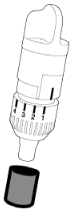
- Retirez le capuchon de protection du porte-lame avant de l'installer dans le chariot de la machine.
- Veillez à ce que les bébés ou les enfants ne mettent pas les capuchons de protection dans leur bouche.
-
La ligne de référence sur le porte-lame orientée vers vous, tournez complètement le capuchon vers la droite pour allonger au maximum la pointe de la lame.
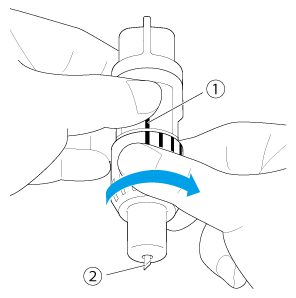
(1) Ligne de référence
(2) Allonger la pointe de la lame au maximum.
-
Vérifiez l'épaisseur du matériau, puis réglez le dépassement de la lame.
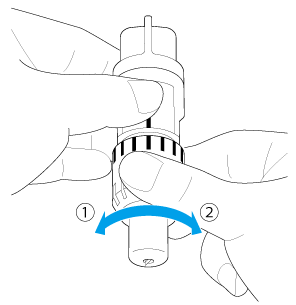
(1) Tourner vers la gauche pour réduire le dépassement de la lame.
(2) Tourner vers la droite pour accroître le dépassement de la lame.
Réglez le dépassement de la lame de façon à dépasser légèrement l'épaisseur du matériau à découper. Utilisez les repères sur le porte-lame pour effectuer le réglage.
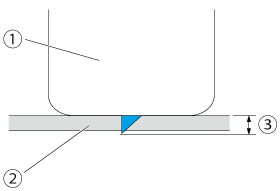
(1) Extrémité du capuchon du porte-lame
(2) Matériau à découper
(3) Longueur de la pointe de la lameVérifiez que la lame ne dépasse pas trop. La lame peut couper même si elle ne dépasse que très peu du porte-lame. Si la lame dépasse trop, elle risque de se briser.
Installation du support à lame de découpe/porte-stylo sur la machine
Après avoir réglé le dépassement de la lame, installez le porte-lame/porte-stylo dans la machine.
-
Appuyez sur
 sur le panneau de commande pour mettre la machine sous tension.
sur le panneau de commande pour mettre la machine sous tension.- Veillez à mettre la machine sous tension avant d'installer le porte-lame/porte-stylo.
- Si le porte-lame/porte-stylo est installé alors que la machine est hors tension, il est possible que la lame se casse et que le matériau ne soit pas découpé parfaitement.
-
Si le levier de verrouillage du support à lame de découpe/porte-stylo est abaissé, relevez-le. Vous ne pouvez pas installer le porte-lame/porte-stylo si le levier est abaissé.

(1) Levier de verrouillage du support à lame de découpe/porte-stylo
-
Saisissez la poignée du support à lame de découpe/porte-stylo, puis insérez ce dernier dans le chariot.
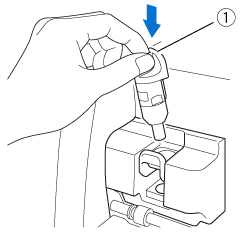
(1) Poignée
-
Abaissez le levier de verrouillage du porte-lame/porte-stylo. Appuyez fermement jusqu'à ce que le support à lame de découpe/porte-stylo soit verrouillé en place.
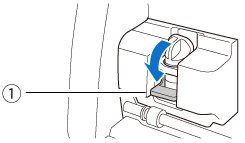
(1) Levier de verrouillage du support à lame de découpe/porte-stylo - Une fois le porte-lame retiré de la machine, veillez à rentrer la lame dans le porte-lame et à fixer le capuchon de protection.
- La lame ne doit pas être sortie. Sinon, vous risqueriez de vous blesser.
- Veillez à ce que les bébés ou les enfants ne mettent pas les capuchons de protection dans leur bouche.
Réglage de la pression de découpe
-
Appuyez sur
 sur l'écran de test pour afficher l'écran de réglages.
sur l'écran de test pour afficher l'écran de réglages.
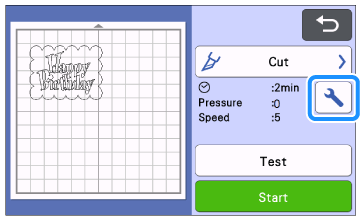
-
Appuyez sur
 ou sur
ou sur  pour Press. découpe (lame manuel.) afin de régler la pression de découpe, puis appuyez sur la touche OK.
pour Press. découpe (lame manuel.) afin de régler la pression de découpe, puis appuyez sur la touche OK.
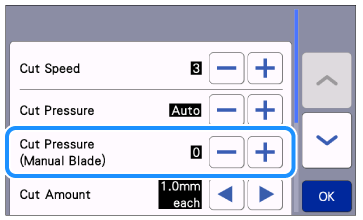
-
Fixez le matériau sur le support, puis insérez le support.
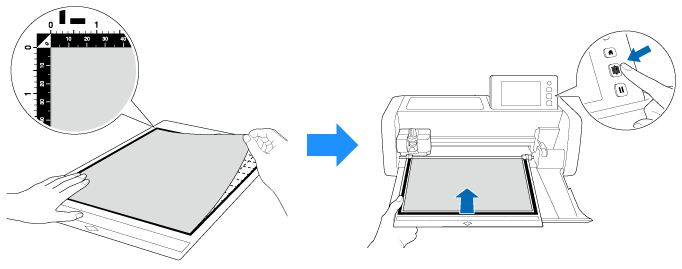
-
Effectuez un test de découpe.
Pour des détails sur le test de découpe, reportez-vous à Comment effectuer un test de découpe ? .
S'il n'est pas possible de découper proprement le matériau, réglez légèrement le dépassement de la lame ou modifiez la pression de découpe.
- Si vous augmentez trop le dépassement de la lame d'un seul coup, la lame traversera le support, endommageant le support et la lame. Lorsque vous réglez l'extension de la lame, augmentez-la par tranches de 0,5.
- Si une partie du matériau n'est pas découpée, augmentez la pression de découpe de 1.
- Si aucune partie du motif n'est découpée, augmentez l'extension de la lame par tranches de 0,5.
- Procédez à la découpe du motif lorsque le résultat du test est satisfaisant.
